
Organizar apresentações no Keynote para iCloud
No gerenciador de documentos, você pode organizar apresentações em pastas, visualizá-las como ícones ou ordená-las em uma lista e obter informações sobre uma apresentação ou pasta (tamanho, tipo de arquivo e assim por diante).
Organizar apresentações em pastas
No gerenciador de documentos, clique em Explorar na barra lateral esquerda.
Clique no botão Nova Pasta
 na barra de ferramentas, digite um nome para a pasta e pressione Return (em um Mac) ou Enter (em um dispositivo com Windows).
na barra de ferramentas, digite um nome para a pasta e pressione Return (em um Mac) ou Enter (em um dispositivo com Windows).Selecione um ou mais itens e arraste-os para a pasta.
Faça o seguinte:
Abrir ou fechar uma pasta: para abrir uma pasta, clique nela duas vezes. Para fechar a pasta atual, clique no botão Voltar
 à esquerda do menu local da pasta atual.
à esquerda do menu local da pasta atual.Renomar uma pasta: clique na pasta, clique no botão Mais
 que é exibido e escolha Renomear. Digite um novo nome e pressione Return.
que é exibido e escolha Renomear. Digite um novo nome e pressione Return.Mover um item para uma pasta dentro da pasta atual: arraste o item para uma pasta.
Mover um item para fora da pasta atual: arraste o item para um local diferente na parte inferior da janela.
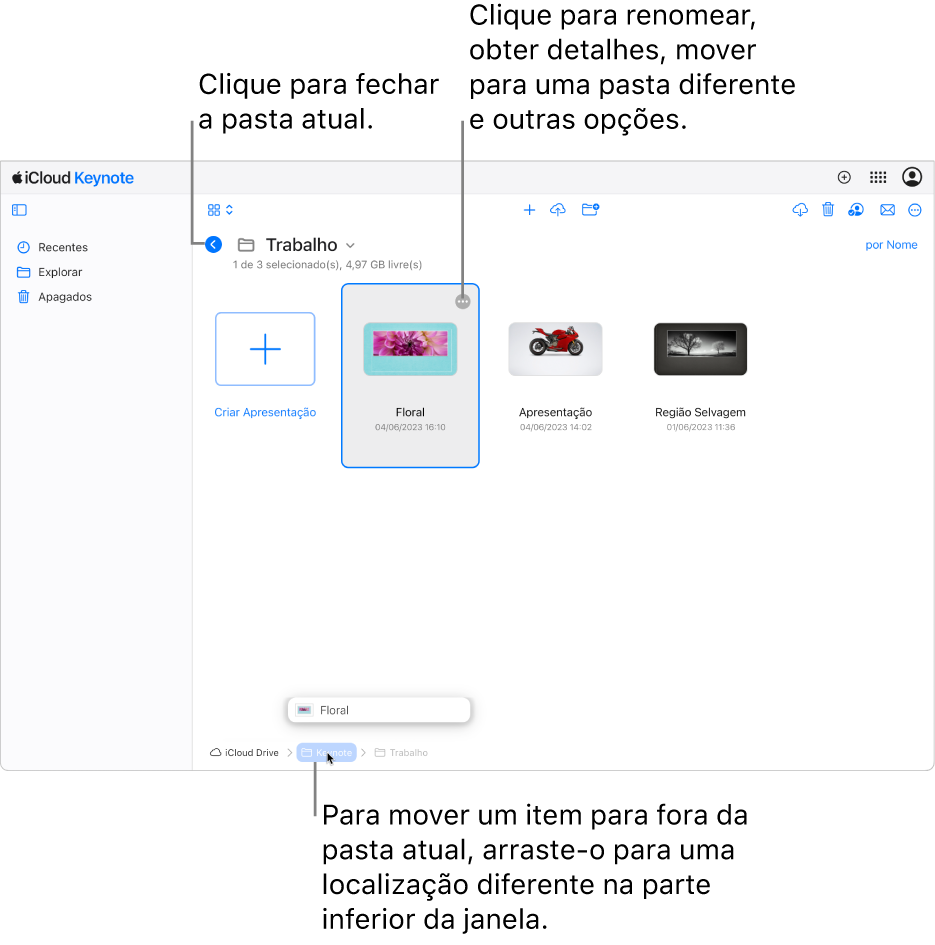
Dica: você também pode selecionar um item, clicar no botão Mais
 que é exibido, escolher Mover para a Pasta e escolher um novo local.
que é exibido, escolher Mover para a Pasta e escolher um novo local.Apagar um ou mais itens: selecione um item, clique no botão Mais
 que é exibido e escolha Apagar Selecionados.
que é exibido e escolha Apagar Selecionados.Ao apagar uma pasta, todo o seu conteúdo é apagado.
Visualizar itens em uma lista ou como ícones
Na barra de ferramentas do gerenciador de documentos, clique no menu local Lista
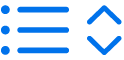 ou Grade
ou Grade 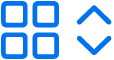 e escolha uma opção.
e escolha uma opção.
Ordenar itens por nome, data ou tipo
No gerenciador de documentos, clique em Explorar na barra lateral esquerda.
Clique no menu local Ordenar por [Nome] (abaixo da barras de ferramentas, no canto superior direito da janela) e escolha uma opção.
O menu local muda para refletir a opção de ordenação atual (Data, Tipo, Nome ou Tamanho).
Obter informações sobre um documento ou pasta
Você pode obter informações sobre um documento ou pasta, como o tamanho do arquivo, data da última modificação e o local onde está armazenado no iCloud Drive.
No gerenciador de documentos, selecione um item, clique no botão Mais
 que é exibido e escolha Detalhes.
que é exibido e escolha Detalhes.Dica: caso deseje simplesmente ver melhor a primeira página de uma apresentação antes de decidir abri-la, clique no botão Mais
 e escolha Pré-visualizar.
e escolha Pré-visualizar.